Gần đây, Microsoft đã phát hành bản cập nhật bảo mật mới KB4579311, phiên bản Windows 10 mới nhất năm 2004 với nhiều cải tiến bảo mật và nhiều bản sửa lỗi khác nhau, bao gồm cả những lỗi được giới thiệu bởi các bản cập nhật trước cho hệ điều hành.nhưng có vẻ nhưBản cập nhật mới nhất, KB4579311, đã gây ra sự cố lạ bằng cách xóa các thành phần của chính Windows.
nhiều trongbáo cáoNgười dùng cập nhật lên Windows 4579311 phiên bản 10 bằng cách cài đặt KB19041.572 sẽ bị xóa ứng dụng Notepad hoặc Paint.
Vì cài đặt KB4579311 Windows 10 phiên bản 19041.572, Notepad.exe bị thiếu, nó không có trong Thùng rác của tôi và không có trong System32.
Nội dung
Notepad bị thiếu trong Windows 10 2004
Chà, với phiên bản Windows 10 mới nhất năm 2004 (hay còn gọi là Bản cập nhật tháng 2004 năm 5), Microsoft đã bao gồm Notepad, MS Paint và WordPad làm thành phần tùy chọn.Và nếu thiết bị của bạn bị ảnh hưởng khi cài đặt KB4579311, các ứng dụng này đã biến mất, làm cách nào để lấy lại.
Đã thêm từ các tính năng tùy chọn
- Nhấp chuột phải vào menu bắt đầu của Windows 10 và chọn Cài đặt,
- Điều hướng đến Ứng dụng và chọn Ứng dụng & Tính năng,
- Tiếp theo, nhấp vào liên kết Tính năng tùy chọn ở bên phải.
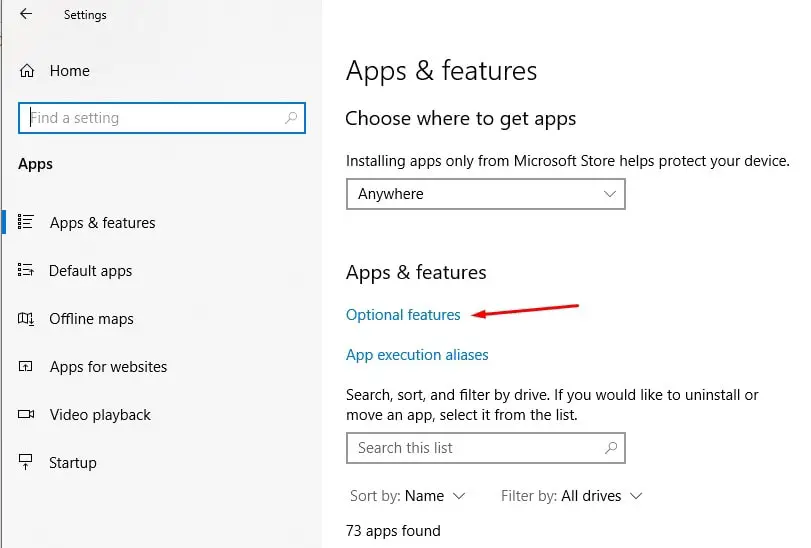
- Từ đây, bạn có thể chọn cài đặt lại bất kỳ ứng dụng nào bạn muốn thêm / cài đặt các tính năng tùy chọn (Notepad hoặc Paint), sau đó nhấp vào Thêm tính năng.
- Sau đó tìm kiếm tính năng, đánh dấu vào nó và nhấp vào nút cài đặt.
- Vậy là xong, bạn cũng có thể cài đặt Notepad, MS Paint hoặc MS word.
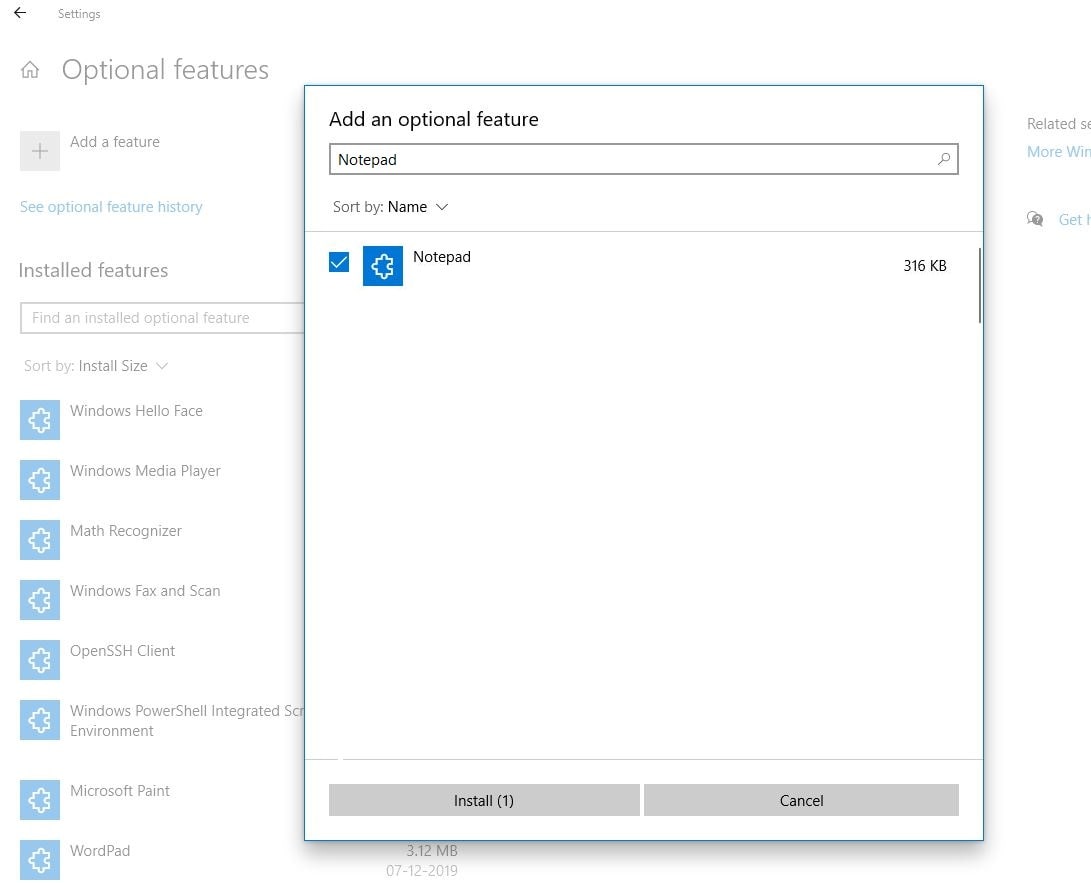
Kiểm tra các tệp hệ thống bị hỏng
Vẫn cần trợ giúp?Nó có thể là một tệp hệ thống bị hỏng gây ra sự cố.Hãy chạy tiện ích Trình kiểm tra tệp hệ thống, giúp phát hiện và thay thế các tệp hệ thống bị hỏng bằng các tệp chính xác.
- Mở dấu nhắc lệnh với tư cách quản trị viên,
- Nếu UAC (Kiểm soát tài khoản người dùng) để yêu cầu sự cho phép, xin vui lòngNhấp vào Có .
- Trong cửa sổ nhắc lệnh, nhậpSFC / scannowvà nhấn Enter trên bàn phím của bạn
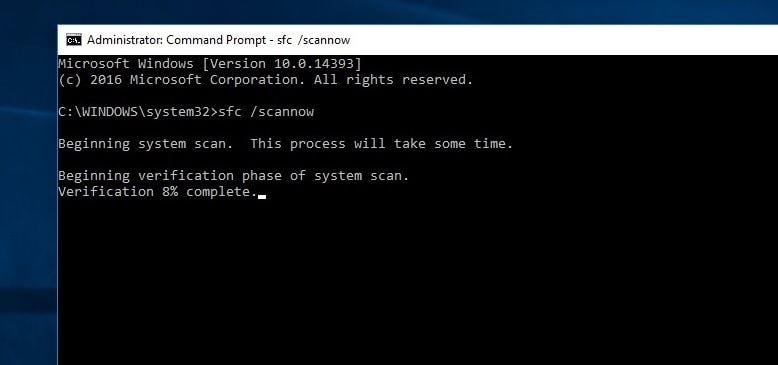
Để quá trình quét hoàn tất 100%, khởi động lại PC của bạn khi hoàn tất và kiểm tra xem điều đó có giải quyết được vấn đề ứng dụng không mở hoặc bị thiếu trên Windows 10 hay không.
Gỡ cài đặt KB4579311
Ngoài ra, bạn có thể gỡ cài đặt Windows 10 KB4579311 và kiểm tra xem nó có hữu ích hay không.Bạn có thể gỡ cài đặt bất kỳ bản cập nhật Windows 10 nào bằng cách làm theo các bước bên dưới.
- Sử dụng phím Windows + I để mở cài đặt
- Điều hướng đến Cập nhật & Bảo mật rồi đến Windows Update.
- Bấm vào đây để xem lịch sử cập nhật
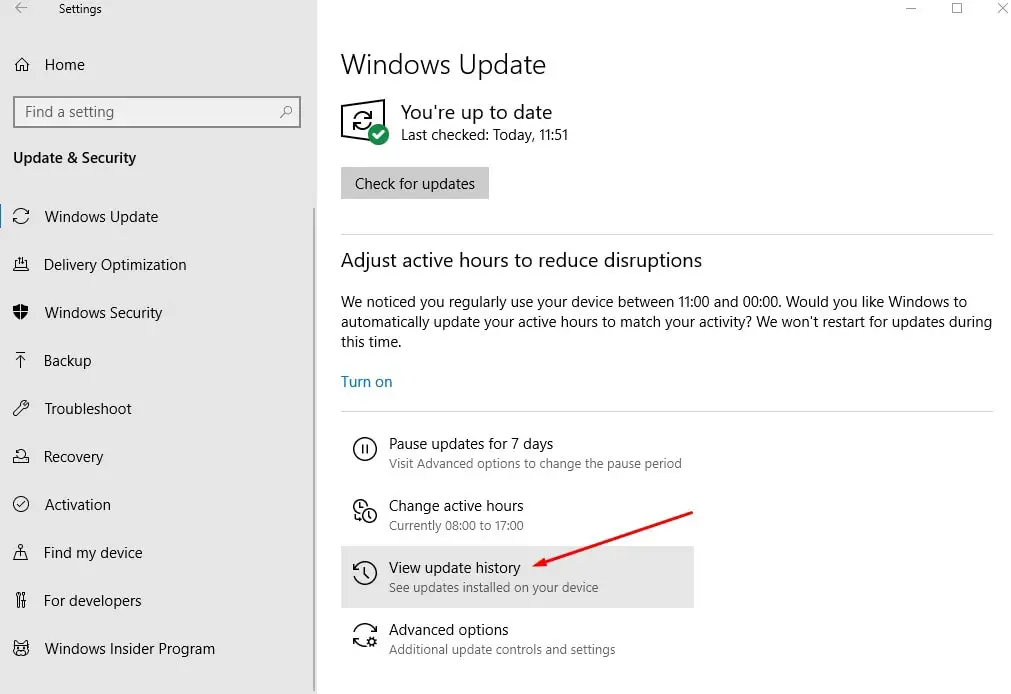
- Tiếp theo, nhấp vào tùy chọn "Gỡ cài đặt cập nhật", sau đó trong bảng điều khiển, chọn KB4579311 để đánh dấu nó và nhấp vào "Gỡ cài đặt"
- Sau khi hoàn tất, hãy khởi động lại hệ thống khi được yêu cầu.
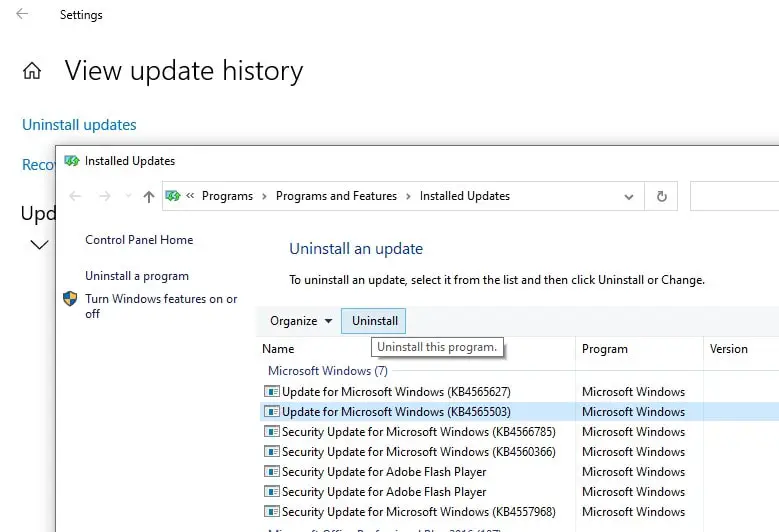
Ngoài ra, bạn có thể gỡ bỏ bản cập nhật Windows KB4579311 bằng Command Prompt.
- Mở dấu nhắc lệnh với tư cách quản trị viên,
- nhập lệnh wusa / gỡ cài đặt / KB: KB4579311 / yên tĩnh / promptrestart Và nhấn Enter,
- Sau khi hoàn tất, hãy lưu mọi thứ và khởi động lại thiết bị của bạn.

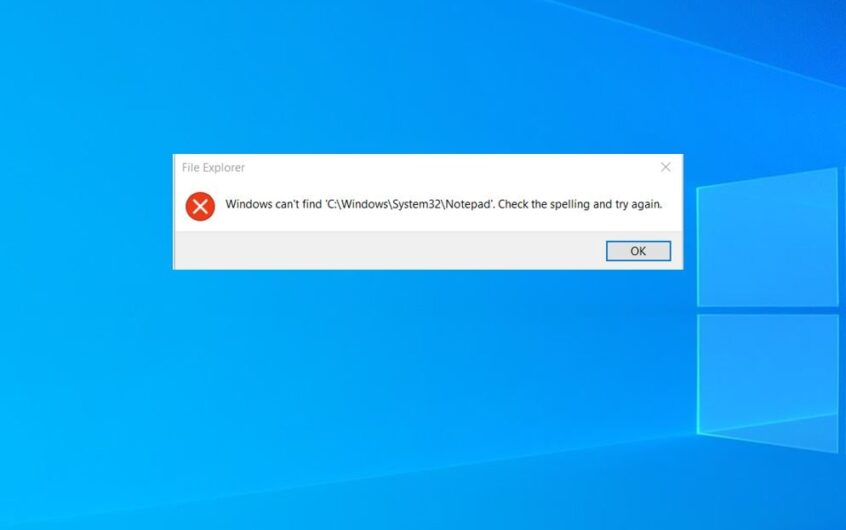




![[Đã sửa chữa] Microsoft Store không thể tải xuống ứng dụng và trò chơi](https://oktechmasters.org/wp-content/uploads/2022/03/30606-Fix-Cant-Download-from-Microsoft-Store.jpg)
![[Đã sửa] Microsoft Store không thể tải xuống và cài đặt ứng dụng](https://oktechmasters.org/wp-content/uploads/2022/03/30555-Fix-Microsoft-Store-Not-Installing-Apps.jpg)
